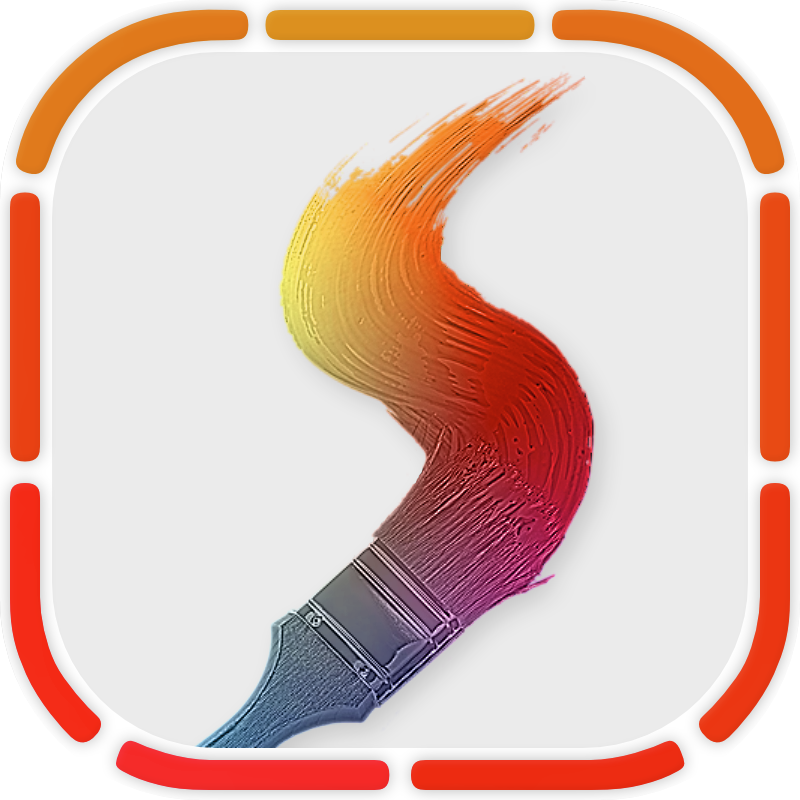Série sur la présentation de power grades disponibles sur la boutique de SCOPE’o’CLOCK. Ces power grades sont inspirés de traitements effectués sur Photoshop, appliqués à DaVinci Resolve.
Ci-dessous : L’Accentuation de la Texture.
OBTENIR CE POWER GRADE
1. Importer le Power Grade
1.1 Import
Pour importer le Power Grade dans Resolve, rendez-vous dans la salle Color. Ouvrez le panneau Gallery et sélectionnez la liste « PowerGrade ». Dans l’espace qui apparaîtra à droite, effectuez un clic droit et choisissez « Import » dans le menu qui sera apparu.
Allez chercher le fichier avec l’extension DPX du dossier du Power Grade et importez-le.
Le ou les Power Grade(s) apparaîtront comme ci-dessus.
1.2 Application du Power Grade
Pour pouvoir appliquer un Power Grade à votre plan, vous pouvez double-cliquer dessus. Seuls les nœuds du Power Grade apparaîtront dans votre arborescence nodale. Cette action revient à sélectionner « Apply Grade ».
Mais vous aurez peut-être déjà effectué des modifications sur votre plan, ainsi la fonction « Append Node Graph » (via un clic droit sur le Power Grade) correspondra mieux à ce dont vous avez besoin.
Si votre arborescence nodale est plus complexe et nécessite d’appliquer le Power Grade au beau milieu de vos corrections, la fonction « Display Node Graph » vous permettra d’afficher un nouveau panneau avec l’arborescence de ce Power Grade uniquement, Vous pourrez ensuite glisser les nœuds les un après les autres dans l’arborescence nodale de votre plan. Il faut impérativement glisser le nœud (ou calque si vous préférez) sur une ligne de liaison entre deux nœuds de l’arborescence nodale du clip de votre timeline. La ligne en question changera de couleur pour prendre en compte votre intégration du Power Grade.
Note : Il est impossible de faire se suivre les Layer Mixers et Parallel Mixers. Veillez à bien ajouter un nœud si cela est nécessaire.
2. Présentation et Utilisation
2.1 Constitution
Le Power Grade « Accentuation de la Texture » est composé de 6 nœuds dont un compound composé de 4 nœuds. Il fonctionne de la même manière que La Séparation de Fréquence, avec un effet en plus.
Arborescence principale (2 modifiables) :
- Contours : c’est ici qu’il faut ajouter du flou à l’image pour pouvoir séparer les hautes fréquences (détails) des basses (aplats, zones réellement floues etc) ;
- MD & Flou : Permet de lisser les surfaces pour mettre en exergue les détails volontairement conservés.
Arborescence du Compound Node :
- Il n’est rien besoin de faire ici, mais si vous voulez voir les détails conservés, sélectionnez le nœud « details » et activez la vue Highlight.
2.2 Réglages
2.2.1 Contours
Ce nœud permettra au logiciel de distinguer le niveau de détail que vous souhaitez conserver. Plus vous ajoutez de flou, plus il y aura de détails, si vous en ajoutez trop, le Power Grade deviendra inutile. Comme indiqué plus haut, c’est le nœud « details » présent dans le Compound Node qui vous permettra d’afficher les détails.
2.2.2 Compound Node « separation frequences »
Il n’est pas indispensable de le conserver comme Compound. Vous pouvez faire un clic droit afin de sélectionner « Decompose Compound Node » afin de révéler l’ensemble de l’arborescence. Cela permettra d’accéder plus rapidement au nœud qui affiche les détails. Mais par soucis de rangement, de propreté et de facilité de lecture de votre arborescence nodale, je préfère le conserver dans un Compound Node.
2.2.3 MD & flou
Il est intitulé avec les paramètres à utiliser pour lisser la zone de l’image souhaitée. Vous pouvez ajouter autant de nœud en série qu’il y a de zones à corriger et, peut-être, jouer sur l’opacité de chaque nœud pour plus ou moins intensifier l’effet. Pour rappel, les seules choses qui seront affectées par ces nœuds ne seront pas les détails présents sur le nœud « details » du Compound Node. Si vous incluez les pores de la peau dans les détails, ils ne seront pas lissés. S’ils sont inclus, alors ils seront lissés. L’intérêt de la séparation de fréquence est de pouvoir lisser des impuretés sans perdre de détails qui ajouteraient de la texture à l’image.
2.2.4 Noir et Blanc
Vous pouvez modifier la répercussion en luminance de chaque chrominance via ce nœud en allant dans le panneau RGB Mixer de DaVinci Resolve. Un OFX est également présent sur ce nœud avec lequel vous pouvez jouer sur le côté « film plastique » de l’image (avec modération).
OBTENIR CE POWER GRADE
Cinématographiquement…

D’autres Articles
Installer plusieurs versions de DaVinci Resolve sur son ordinateur
Il se peut, pour diverses raisons, que vous vouliez installer plusieurs versions de DaVinci Resolve sur votre ordinateur. Cela peut servir si vous avez un projet sur une certaine version que vous voulez conserver pour éviter les erreurs lors de la mise à jour de...
Power Grade – Balance des Blancs
Série sur la présentation de power grades disponibles sur la boutique de SCOPE'o'CLOCK. Ces power grades sont inspirés de traitements effectués sur Photoshop, appliqués à DaVinci Resolve. Ci-dessous : La balance des Blancs. OBTENIR CE POWER GRADE 1. Importer le...
Power Grade – Remplacements de Couleur
Série sur la présentation de power grades disponibles sur la boutique de SCOPE'o'CLOCK. Ces power grades sont inspirés de traitements effectués sur Photoshop, appliqués à DaVinci Resolve. Ci-dessous : Le Remplacement d'une Couleur par addition ou par soustraction. ...
Power Grade – Correction de Contour
Série sur la présentation de power grades disponibles sur la boutique de SCOPE'o'CLOCK. Ces power grades sont inspirés de traitements effectués sur Photoshop, appliqués à DaVinci Resolve. Ci-dessous : La Correction de Contour (Sharpen). OBTENIR CE POWER GRADE 1....
Power Grade – Effet Cartoon
Série sur la présentation de power grades disponibles sur la boutique de SCOPE'o'CLOCK. Ces power grades sont inspirés de traitements effectués sur Photoshop, appliqués à DaVinci Resolve. Ci-dessous : Donner un effet Cartoon. OBTENIR CE POWER GRADE 1. Importer...
Power Grade – Gradient Maps
Série sur la présentation de power grades disponibles sur la boutique de SCOPE'o'CLOCK. Ces power grades sont inspirés de traitements effectués sur Photoshop, appliqués à DaVinci Resolve. Ci-dessous : le Gradient Map 3 Zones et 6 Zones. OBTENIR CE POWER GRADE ...